Cứu dữ liệu ổ cứng bị bad sector Thành Công 99% – Hiệu Quả Nhanh
Deprecated: trim(): Passing null to parameter #1 ($string) of type string is deprecated in /home/caocap/public_html/wp-content/plugins/fixed-toc/frontend/html/class-dom.php on line 98
Các bạn đã từng nghe đến lỗi bad sector ổ cứng chưa? Các bạn có biết lỗi này là gì, làm sao để nhận biết và cách cứu dữ liệu ổ cứng bị bad? Nếu chưa biết về lỗi này thì đừng bỏ qua bài viết của chúng tôi bởi rất có thể trong quá trình sử dụng máy tính bạn sẽ gặp phải lỗi bad sector. Hãy trang bị cho mình kiến thức để có thể giải quyết tốt nhất lỗi bad sector khi gặp phải nhé !

Cách cứu dữ liệu ổ cứng bị bad
1. Bad sector là gì?
Mặc dù lỗi bad sector khá là phổ biến nhưng vẫn có nhiều người không biết bad ổ cứng là gì. Lỗi bad sector là một lỗi xảy ra trên phiến đĩa của ổ cứng HDD. Lỗi này sẽ tạo ra một khoảng đĩa trống mà không có khả năng đọc, ghi dữ liệu cũng như người sử dụng không thể thao tác được trên đó.
Rất nhiều khách hàng mắc phải lỗi này là cần cứu dữ liệu bên trong ổ cứng bị bad nhưng vẫn chọn phương án dùng “phần mềm sửa lỗi bad ổ cứng” trước & phục hồi dữ liệu lại sau. Vì vậy, Võ Nguyễn khuyên không sửa chữa bằng bất cứ phần mềm nào nếu chưa lấy được dữ liệu ra ngoài. Phần mềm sửa chữa ổ cứng bị bad sẽ xoá hết dữ liệu bên trong ổ cứng & nghiêm trọng hơn sẽ làm hư hỏng đầu đọc gây xước đĩa.
2. Tại sao ổ cứng lại xuất hiện bad sector?
Có nhiều nguyên nhân gây ra bad sector, ví dụ như:
-
Hệ thống tệp tin bị lỗi: Nguyên nhân này là phổ biến nhất và có thể khiến cho dữ liệu bị hỏng vĩnh viễn mà không thể khôi phục lại được
-
Bad sector do ổ cứng bị virus
-
Platters được phân thành nhiều khối, nhiều sector khác nhau. Các sector được dùng để định vụ lại các tập tin và thực hiện quá trình đọc, ghi dữ liệu. Tuy nhiên, việc sử dụng liên tục sẽ khiến chi ổ cứng dần bị mài mòn, thô ráp và tính chất từ trên mặt đĩa cũng dần mất đi, gây ra lỗi bad sector
-
Do di chuyển: Nếu như máy chưa được tắt hoàn toàn mà đã đem đi di chuyển có thể làm máy bị nóng, hoạt động chậm, giảm tuổi thọ và ổ cứng dễ bị bad sector
Ngoài các nguyên nhân trên thì còn có một số nguyên nhân khác làm cho ổ cứng bị bad, bạn hãy xem qua bài viết “TOP 13 NGUYÊN NHÂN Ổ CỨNG BỊ BAD PHỔ BIẾN” để hiểu rõ hơn nhé !
3. Dấu hiệu nhận biết ổ cứng bị bad disk
Các dấu hiệu nhận biết ổ cứng bị bad bao gồm:
-
Trong quá trình sử dụng máy vi tính, máy xuất hiện tình trạng bất thường như treo máy, máy chạy chậm, máy bị giật
-
Khi truy xuất đến ổ cứng của máy thì máy đột nhiên chạy chậm hơn hẳn rồi bỗng dưng màn hình bị xanh và xuất hiện dòng chữ trắng báo không đọc được file hoặc hệ điều hành báo lỗi không đọc được đĩa. Đọc thêm về “Ổ CỨNG BỊ RAW“
-
Tập tin đã save rồi nhưng lại không mở được
-
Mỗi lần tắt hay mở máy đều rất chậm
Đây đều là các dấu hiệu chứng tỏ ổ đĩa của bạn đang gặp phải lỗi bad sector và bạn cần tìm hiểu kỹ để khắc phục sớm lỗi này.
Phía trên là những nội dung về dấu hiệu thường gặp khi ổ cứng bị bad, để tìm hiểu sâu hơn nữa các bạn hãy đọc thêm bài viết về “TOP 5 DẤU HIỆU Ổ CỨNG BỊ BAD SECTOR BẠN NÊN LƯU Ý” để hiểu rõ hơn nhé !
4. Làm gì để hạn chế bị bad sector?
Để có thể hạn chế tình trạng ổ cứng bị bad thì các bạn nên:
-
Cố định máy tính, hạn chế việc vừa di chuyển vừa sử dụng
-
Tránh để máy tính bị va đập mạnh
-
Thường xuyên thực hiện việc kiểm tra và vệ sinh ổ cứng
-
Sử dụng phần mềm quét virus để đảm bảo máy tính không bị sự đe dọa của virus
-
Sử dụng nguồn điện ổn định, tránh tình trạng bị ngừng đột ngột.
Bên cạnh đó còn có một số mẹo khác giúp hạn chế bị bad vô cùng hiệu quả, mình đảm bảo 100% khi bạn đọc thêm bài viết “4 CÁCH PHÒNG TRÁNH BỊ BAD SECTOR CHO Ổ CỨNG HIỆN NAY” chắc chắn các bạn sẽ hạn chế được tối đa trường hợp bị bad sector.
5. Phần mềm kiểm tra ổ cứng bị bad tốt nhất
Võ Nguyễn gửi đến bạn 2 trong số phần mềm sửa lỗi bad sector ổ cứng tốt nhất tại thời điểm này. Xin lưu ý nếu “không cần dữ liệu bên trong” mới sử dụng phần mềm sửa ổ cứng bad để tái sử dụng. Vì trong quá trình sửa ổ cứng bị bad phần mềm sẽ xoá toàn bộ dữ liệu có dính kèm cảnh báo. Dưới đây, Võ Nguyễn chỉ nêu ra 2 phần mềm kiểm tra ổ cứng thông dụng. Bạn cần tham khảo nhiều phần mềm hơn vui lòng xem thêm “TOP 8 PHẦN MỀM KIỂM TRA Ổ CỨNG“.
5.1. Sửa chữa bad ổ cứng bằng hirent boot
Sử dụng USB Boot với link download Hiren Boot là một cách hữu hiệu để kiểm tra ổ cứng bị Bad sector nặng. Sau khi, tải xong để thực hiện cách này, các bạn cần chuẩn bị:
-
Một USB có dung lượng Min là 4GB
-
Thực hiện tạo USB Boot với Hiren Boot
Sửa chữa bad lỗi ổ cứng bằng Hiren Boot được thực hiện thông qua các bước sau:
-
Bước 1: Cắm USB vào máy tính và khởi động lại máy. Tùy thuộc từng máy mà các bạn nhấn F12 hoặc F11 để đưa máy vào chế độ Boot, sau đó chọn Boot cho USB
-
Bước 2: Khi thấy giao diện Hiren Boot hiện ra thì các bạn chọn Hard Disk Tools ở dưới cùng. Trong mục này, lựa chọn tiếp HDD Regenerator để kiểm tra ổ cứng bị bad và sửa chữa

Chọn mục Hard Disk Tool trong Hiren Boot
-
Bước 3: Thấy màn hình DOS hiện lên thì các bạn chọn ổ cứng bị Bad -> Enter
-
Bước 4: Chọn số 2 -> Enter để sửa lỗi ổ cứng khi bị Bad nặng. Chú ý dòng Normal Scan nghĩa là cho phép các bạn vừa quét Bad lại vừa sửa lỗi luôn
-
Bước 5: Chọn số 1 để phần mềm có thể tự động sửa lỗi sau khi quét
-
Bước 6: Ở bước này, hệ thống cho bạn hai lựa chọn, một là quét từ đầu, hai là quét tại một thời điểm. Chúng tôi khuyên bạn, nếu ổ cứng bị bad nặng thì nên bấm số 1 để chọn quét lại từ đầu
Việc cuối cùng mà các bạn phải làm chỉ là chờ đợi phần mềm chạy đến 100% mà thôi.
5.2. Phần mềm HDAT2 công dụng fix bad sector ổ cứng tốt nhất
Đây cũng là một phần mềm thường được sử dụng để khắc phục tình trạng ổ cứng bị Bad. để sử dụng phần mềm này các bạn có thể tải file tạo USB BOOT của phần mềm rồi dùng UltraISO hoặc Rufus để tạo ra USB Boot. Nếu các bạn đã có sẵn USB với Andy Boot thì có thể khởi động vào USB, chế độ Legacy. Tuy nhiên, chúng tôi khuyên bạn nên sử dụng phím tắt để vào menu Boot rồi chọn dòng USB trong mục Legacy.
Tiếp theo các bạn bấm phím 2 hoặc chọn dòng Boot Dos Tool. Dùng phím mũi tên lên xuống để di chuyển đến phần mềm HDAT2.
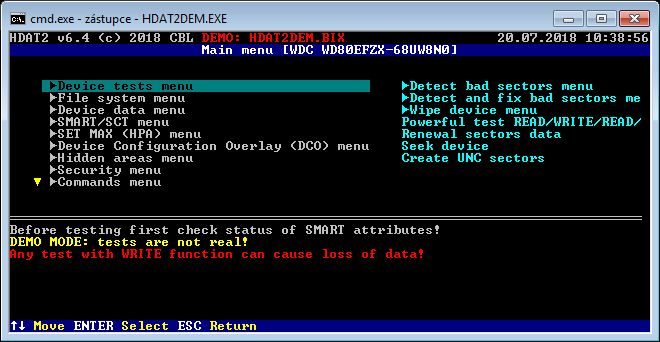
Sửa lỗi bad ổ cứng bằng HDAT2
Chọn 1. No drivers (default). Sau đó nhập lệnh hdat2 -> Enter. Trong trường hợp nhập hdat2 mà lỗi thì các bạn nhập hdat2x. Đợi cho phần mềm load thông tin ổ cứng xong thì chọn ổ cứng muốn kiểm tra và sửa lỗi & fix bad sector. Tiếp đến chọn Device tests menu -> chọn dòng thứ 2 (Detect and fix bad sector) để tìm và sửa lỗi Bad sector. Ngoài lựa chọn này các bạn còn có một số lựa chọn khác nữa như:
-
Detect bad sectors menu: Chỉ tìm bad sector
-
Wipe device menu: Xóa sạch dữ liệu ổ cứng không phục hồi.
-
Powerfull test READ/WRITE/READ/COMPAR: Chế độ kiểm tra nâng cao
Cuối cùng chọn dòng đầu tiên để phần mềm tự tìm và sửa lỗi. Sau khi tìm, kết quả sẽ xuất hiện tình trạng ổ cứng:
-
Màu xanh: Ổ cứng không có lỗi
-
Màu vàng: Warning
-
Màu đỏ: Ổ cứng bị lỗi Bad disk
Muốn dừng hoặc bỏ qua quá trình quét các bạn nhấn phím ESC. Các phím tắt sẽ được xuất hiện phía cuối của màn hình. Phần mềm HDAT2 được xem là phần mềm fix lỗi ổ cứng ổn định và hiệu quả nhất.
Bên cạnh những phương pháp trên thì còn có một số phần mềm giúp lấy lại dữ liệu bị mất cũng tối ưu không kém, bạn có thể tham khảo thêm bài viết: “TOP 5 PHẦN MỀM CỨU DỮ LIỆU Ổ CỨNG HIỆU QUẢ” để có thể phục hồi dữ liệu của mình một cách tối ưu nhất !
6. Công cụ cứu dữ liệu ổ cứng bị bad
Cần lưu ý: 1. Chúng tôi, không khuyến khích bạn tự mình cứu dữ liệu khi ổ đĩa cứng bị bad sector. Vì nếu bạn cố gắng đọc dữ liệu với tình trạng bad sector sẽ có thể dẫn đến xước bề mặt ổ đĩa cứng (không thể phục hồi dữ liệu).
Tại sao bề mặt ổ đĩa cứng bị xước khi cố gắng đọc dữ liệu với tình trạng bị bad sector ? Nguyên lý vận hành ổ đĩa cứng là mạch điện tử có chức năng in & out dữ liệu, cấp nguồn cho trục motor, trục motor sẽ giúp mâm đĩa quay vòng tròn, từ trường sẽ giúp đầu đọc di chuyển, đầu đọc có chức năng đọc và ghi dữ liệu lên mâm đĩa.
Khi ổ đĩa cứng có vấn đề bad sector thì đầu đọc sẽ cố gắng đọc điểm bad chỉ khi nào đọc được hoặc sẽ gây hỏng đầu đọc & gây ra xước đĩa. Nên trong trường hợp bị bad sector để giảm thiểu rủi ro xước đĩa. Chúng tôi, bắt buộc phải sử dụng công cụ phục hồi dữ liệu (máy chuyên dụng) để cứu dữ liệu ổ cứng bị bad cho khách hàng.
Máy chuyên dụng có chức năng bỏ qua những điểm bad sector (tuỳ chọn có thể bỏ qua nhiều hoặc ít sector) để đọc những sector tốt & sẽ đọc lại bad sector sau đọc xong sector tốt.
2. Xước bề mặt ổ đĩa cứng là không thể phục hồi dữ liệu.
Chúng tôi, liệt kê những đòng ổ cứng thường xuyên xước đĩa khi bị bad, báo raw mà khách hàng cố gắng đọc dữ liệu hoặc thao tác cấp điện nhiều lần để kiểm tra ổ đĩa cứng friend.com.vn/uploads/cuu-du-lieu-o-cung-seagate-bi-bad.pdf
Chúng tôi, mách bạn 2 phần mềm cứu dữ liệu ổ cứng bị bad tốt nhất. Có chức năng bỏ qua những file bị lỗi do bad sector:
6.1 Phần mềm phục hồi dữ liệu R-STUDIO DATARECOVERY
Trước tiên, tôi nên tóm tắt những bước cơ bản bạn cần làm :
-
Cần phải download phần mềm R-Studio link google drive
-
Chạy tiện ích R-STUDIO RECOVERY. Chọn ổ đĩa cứng ( ST925082 7AS 3.AHC ), hoặc phân vùng cần khôi phục dữ liệu bấm vào SCAN
-
Sau khi, hoàn thành bước SCAN. Chọn phân vùng cần phục hồi dữ liệu sau đó bấm vào OPEN DRIVE FILES
-
Dữ liệu trong phân vùng được tìm thấy, chọn dữ liệu cần khôi phục
-
Chọn nơi sao lưu dữ liệu sau đó nhấn ok
Chú ý:
- Chọn vào mục số 7 để bỏ qua các file bị bad.
- Nên lưu dữ liệu cần khôi phục vào ổ cứng (hoặc phân vùng) khác. Nghĩa là : không được lưu dữ liệu lên phân vùng cần phục hồi.

6.2. Phần mềm SFWare Partition Recovery Recovery Wizard
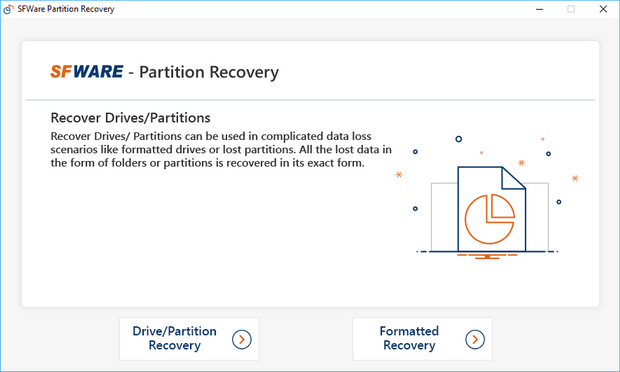
Phần mềm cứu dữ ổ cứng bị Bad SFWare Partition Recovery Recovery Wizard có các tính năng sau:
-
Được sử dụng trong các trường hợp ổ cứng bị Bad nhẹ
-
Công cụ này sử dụng khá dễ dàng, thậm chí những người chưa từng có kinh nghiệm cứu dữ liệu ổ cứng bị Bad nặng bằng phần mềm này cũng có thể thực hiện được
-
Do phần mềm SFWare Partition Recovery Recovery Wizard chỉ được sử dụng để đọc dữ liệu nên các bạn không cần lo lắng về các tập tin lưu trữ trong HDD bị lỗi Bad
-
Phần mềm có thể hoạt động tốt trên nhiều hệ điều hành như Windows 7, 8, 10, Windows 2003, 2008, 2012, Windows XP và Vista
Để thực hiện cứu dữ liệu ổ cứng bị Bad nặng sector các bạn cần phải tải xuống phần mềm này xuống và thực hiện tuần tự theo các bước sau:
-
Tại màn hình chính chọn “Partition recovery”
-
Chọn tiếp ổ cứng bị Bad -> Next
-
Các bạn sẽ nhận được tùy chọn “Disk Image”. Các bạn dùng nó để lấy dữ liệu từ ổ cứng bị Bad sector
-
Các bạn có thể chọn lưu dữ liệu tại bất cứ nơi đâu, trừ nơi đã làm mất dữ liệu trước đó
-
Nhấn đúp chuột để xem trước dữ liệu khôi phục trước khi đưa ra quyết định có khôi phục hay không
7. Cứu dữ liệu ổ cứng bị bad ở đâu tốt nhất?
Nếu ổ cứng của bạn đang gặp phải tình trạng Bad sector nhưng bạn không thể tự mình cứu dữ liệu ổ cứng bị Bad nặng được thì có thể tìm đến công ty Võ Nguyễn – đơn vị cứu dữ liệu máy tính uy tín nhất hiện nay. Tại Võ Nguyễn, đội ngũ kỹ sư công nghệ chuyên nghiệp, có kinh nghiệm sẽ giúp các bạn tìm ra nguyên nhân ổ cứng bị Bad và khắc phục một cách nhanh chóng nhất. Như vậy có thể trả lời nhiều thắc mắc của khách hàng là hoàn toàn có thể phục hồi “ổ cứng bị bad có cứu được dữ liệu không?”.
Dịch vụ cứu dữ liệu ổ cứng bad chuyên nghiệp tại tp.hcm
Ngoài ra, chi phí dịch vụ tại Võ Nguyễn cũng rất hợp lý, dịch vụ chất lượng và tư vấn, giải đáp tận tình cho khách hàng. Vậy còn chần chừ gì mà bạn không sử dụng ngay dịch vụ cứu và sửa lỗi ổ cứng bị Bad sector tại Võ Nguyễn? Liên hệ: Công ty Khôi phục Dữ liệu Võ Nguyễn
24/16 Đoàn Thị Điểm, quận Phú Nhuận, TP HCM Hoặc Lầu 3, 21 Hàm Nghi, Quận Thanh Khê, TP. Đà Nẵng Điện thoại: 0888711775 – 0974756775 (call + zalo) Website: friend.com.vn Email: vonguyen@cuudulieu24h.com
- Share CrocoBlock key trọn đời Download Crocoblock Free
- Cung cấp tài khoản nghe nhạc đỉnh cao Tidal Hifi – chất lượng âm thanh Master cho anh em mê nhạc.
- Top 100 Pokemon mạnh nhất từ trước đến nay mọi thế hệ – nShop – Game Store powered by NintendoVN
- Dịch vụ của Google Play là gì? Nó ảnh hưởng gì đến điện thoại?
- Cách tạo thẻ MasterCard ảo với ViettelPay để thanh toán quốc tế
- Top 5 Trang Gõ Captcha Kiếm Tiền Uy Tín & Hiệu Quả Nhất 2021
- Top 15 ứng dụng Lưu trữ – Đồng bộ – Chia sẻ dữ liệu tốt nhất
Bài viết cùng chủ đề:
-
Hướng dẫn Set thêm RAM ảo cho máy tính Win 7/ 8 /10
-
Ổ cứng bị hỏng có khôi phục dữ liệu được không?
-
Cách check mã vạch 697 biết ngay là hàng nội địa Trung xịn xò
-
Mô hình nến Spinning Tops (Con Xoay) – Kienthucforex.com
-
Hướng dẫn cách cài đặt, khóa màn hình chờ máy tính win 7 – Blog hỗ trợ
-
Những hình ảnh Fairy Tail đẹp nhất
-
Cách ghép nối AirPods với PC, Mac và thiết bị khác – QuanTriMang.com
-
Tranh tô màu hươu cao cổ đơn giản, đẹp nhất dành cho bé yêu
-
Lạc Việt: Phần mềm TRA từ điển dịch tiếng Trung kinh điển (Máy tính) (Update 2021) ⇒by tiếng Trung Chinese
-
4 loại máy lọc nước tại vòi Panasonic được ưa dùng – Minh Long Home
-
Top 9 từ điển tiếng Nhật tốt nhất giúp học tiếng Nhật hiệu quả
-
So sánh 4 hãng ắc quy ô tô tốt nhất hiện nay | G7Auto.vn
-
5 Cách Kiếm Tiền ĐƠN GIẢN Cho Học Sinh, Sinh Viên – Uplevo Blog
-
Chuyển tiền vào tài khoản nhưng KHÔNG nhận được tin nhắn?
-
Khắc phục lỗi máy tính không nhận ổ cứng chắc chắn thành công
-
Cách ROOT Bluestacks 3, phần mềm giả lập android trên PC


